ログのフィルタ
ログフィルタリング機能は、特に、多数のレコードがあるときに、検索している情報を見つけることができます。たとえば、特定のタイプのイベント、ステータス、または期間を検索している場合、ログレコードを絞り込むことができます。
ログレコードをフィルタリングするには、特定の検索オプションを指定します。(検索オプションに従って)関連するレコードのみが、ログファイルウィンドウに表示されます。
テキストの検索フィールドに検索しているキーワードを入力します。列を検索ドロップダウンメニューを使用すると、検索を絞り込みます。レコードログタイプドロップダウンメニューから、1つ以上のレコードを選択します。結果を表示する期間を指定します。また完全一致のみや大文字と小文字を区別するなどの別の検索オプションを使用することもできます。
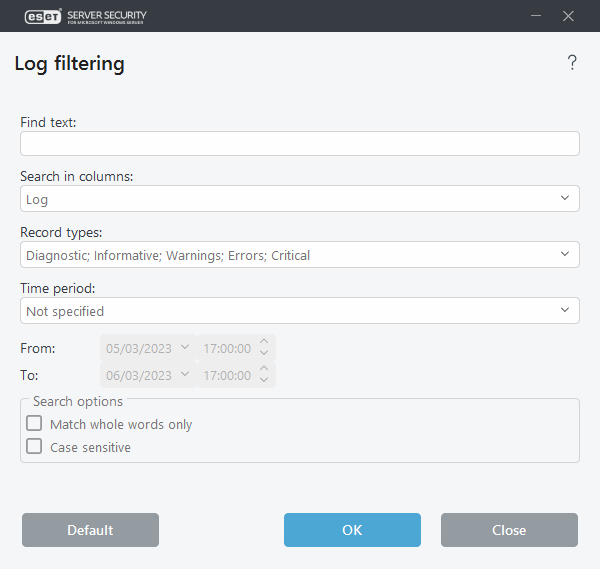
テキスト検索
文字列を入力します(単語または単語の一部)。この文字列を含むレコードのみが検索されます。その他のレコードは省略されます。
列を検索
検索の対象にする列を選択します。検索に使用する1つ以上のカラムをチェックできます。
レコードの種類
ドロップダウンメニューからレコードログの種類を1つ以上選択します。
•診断 - プログラムおよび上記のすべてのレコードを微調整するのに必要な情報をログに記録します。
•情報 - アップデートの成功メッセージを含むすべての情報メッセージと上記のすべてのレコードを記録します。
•警告 - 重大なエラー、エラー、および警告メッセージを記録します。
•エラー - 「ファイルのダウンロード中にエラーが発生しました」といったエラーや重大なエラーを記録します。
•重大 -重大なエラーのみをログに記録します。
期間
結果を表示する期間を指定します。
•未指定(既定) - 期間内で検索するのではなく、ログ全体を検索します
•昨日
•先週
•先月
•期間- 正確な期間(開始:と終了:)を指定して、指定した期間のレコードだけを検索できます。
完全一致のみ
完全一致を検索して結果の精度を高める場合に、このチェックボックスをオンにします。
大文字と小文字を区別する
フィルタリングで大文字または小文字を使用することが重要な場合にこのオプションをオンにします。フィルタリング/検索オプションを設定するときには、OKをクリックしてフィルタリングされたログレコードを表示するか、検索をクリックして検索を開始します。
ログファイルは上から下に、現在の位置(ハイライトされたレコード)から開始します。検索は、一致する最初のレコードが見つかった時点で停止されます。F3を押すと、次のレコードを検索します。右クリックして検索を選択すると、検索オプションを絞り込みます。